Come disabilitare i programmi di avvio in Windows 7 e Vista
Microsoft Prestazione Windows Vista Vindovs 7 / / March 17, 2020
Ultimo aggiornamento il

Come disabilitare i programmi di avvio in Windows 7 rimuovendoli in modo semplice e migliorando il tempo di avvio e le prestazioni del PC.
 Con il passare del tempo, quando si installano sempre più software, è possibile che si noti che l'avvio del computer richiede sempre più tempo. Molto probabilmente, questo è probabilmente perché molte applicazioni al giorno d'oggi si collegano al processo di avvio di Windows e si caricano automaticamente ogni volta che si avvia il computer. Per alcune applicazioni, è una buona cosa (antivirus, firewall, ecc.) E io sono d'accordo. Tuttavia, per la maggior parte delle app là fuori, è solo un risucchio di risorse che non sta facendo altro che occupare memoria, CPU ed estendere i miei tempi di avvio.
Con il passare del tempo, quando si installano sempre più software, è possibile che si noti che l'avvio del computer richiede sempre più tempo. Molto probabilmente, questo è probabilmente perché molte applicazioni al giorno d'oggi si collegano al processo di avvio di Windows e si caricano automaticamente ogni volta che si avvia il computer. Per alcune applicazioni, è una buona cosa (antivirus, firewall, ecc.) E io sono d'accordo. Tuttavia, per la maggior parte delle app là fuori, è solo un risucchio di risorse che non sta facendo altro che occupare memoria, CPU ed estendere i miei tempi di avvio.
Usando il Strumento di configurazione Microsoft (msconfig.exe), possiamo velocemente e facilmente controlla ciò che è in esecuzione all'avvio e disabilita le cose che preferiremmo solo per avviare manualmente dopo l'avvio.
Nota dell'editore: vedi Disabilitazione dei programmi di avvio per Windows 10 e Windows 8.1. Tali articoli contengono informazioni più dettagliate per gli ultimi sistemi operativi Microsoft.
"Che cos'è l'utilità MSConfig?"
MsConfig.exe è in circolazione da un po 'di tempo. È un'utilità creata da Microsoft per cui puoi anche fidarti. In sostanza, viene utilizzato per riconfigurare gli elementi di avvio in tutti i sistemi Windows 7, Vista o XP, nonché in molte altre cose, quindi è necessario fare attenzione (Ho pensato al riferimento all'Uomo Ragno qui "Da un grande potere derivano grandi responsabilità") mentre ci giochi. Se segui la procedura dettagliata di seguito, dovresti essere a posto.
Come disabilitare le applicazioni di avvio in Windows
Passo 1
Clic il InizioMenùglobo quindi nella casella di ricerca genereMSConfig e stampaaccedere o Clic il msconfig.exe collegamento al programma.
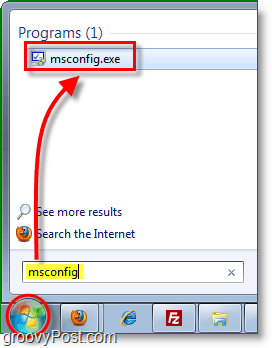
Passo 2
Dall'interno dello strumento di configurazione del sistema, ClicAvviare scheda e quindi Deseleziona il caselle di programma che si desidera impedire l'avvio all'avvio di Windows. Clicok per salvare le modifiche al termine.
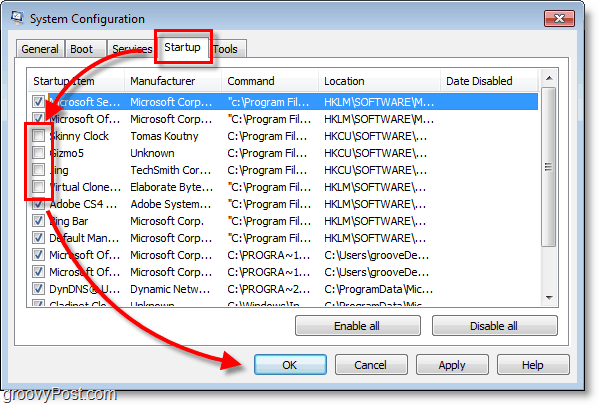
Passaggio 3
Ora che hai salvato le modifiche Ricominciafinestre e i programmi selezionati non dovrebbero più avviarsi automaticamente.
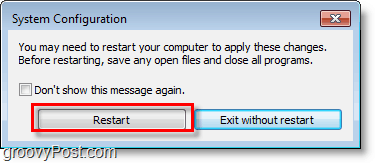
Come disabilitare i programmi di avvio con CCleaner
CCleaner è un'altra app gratuita per finestre o Mac è possibile utilizzare per disabilitare i programmi di avvio.
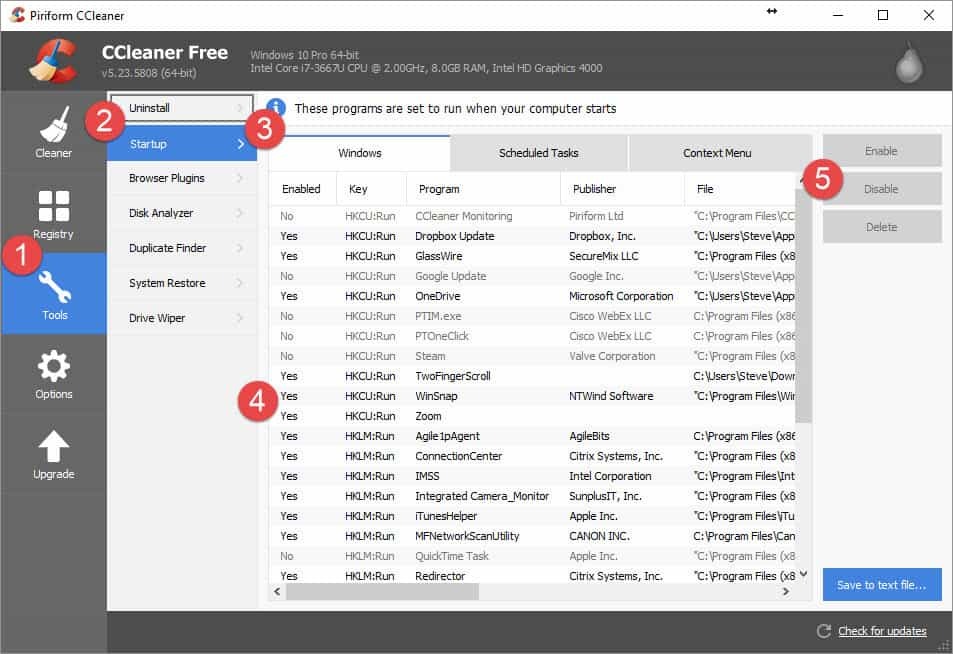
Dai un'occhiata al nostro tutorial completo che delinea come disabilitare le app usando CCleaner.



